Win11任务栏被合并怎么解决?Win11任务栏被合并解决方法
现在很多用户都安装了Win11系统,但是最近有很多的用户反馈Win11系统任务栏中的任务被合并了,无法同时在下方开启多个任务,这使我们使用的时候很不方便,这个问题要怎么解决呢?我们可以通过第三方软件来解决,无法在系统中进行设置。快来看看吧!
Win11任务栏被合并解决方法
方法一:
1、我们可以在网上下载一个“StartIsBackTBD”软件。
2、然后在其中选择使用windows10或是windows7的界面类型。
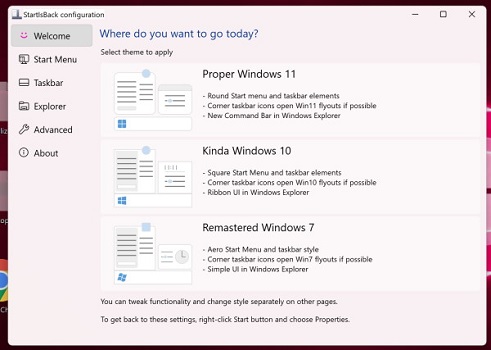
3、设置完成之后,就可以在win11中使用win10或win7的操作模式,就可以使用不合并的任务栏了。
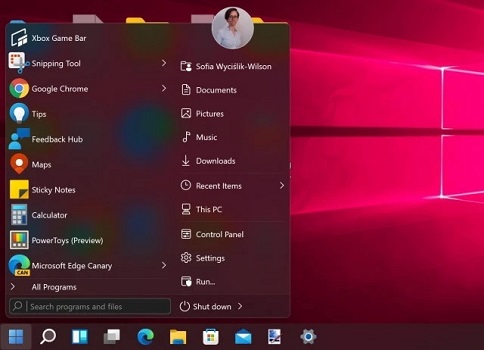
方法二:
1、如果我们无法使用这款软件,那么系统本身是不具备修改方法的。
2、因此特别不喜欢合并任务栏的话,只能重装回win10系统来解决问题了。
上一篇:VM如何设置Win11分辨率?VM设置Win11分辨率的方法
栏 目:Windows系列
下一篇:Win11安装后任务栏没有图标怎么办?Win11安装后任务栏没有图标解决方法
本文标题:Win11任务栏被合并怎么解决?Win11任务栏被合并解决方法
本文地址:https://www.fushidao.cc/system/24515.html
您可能感兴趣的文章
- 08-30Win11控制面板在哪里?Win11控制面板开启方法
- 08-30盗版Win7怎么升级Win11 非正版Win7升级Win11系统教程
- 08-30Win11系统频繁死机怎么办 Win11频繁死机的解决方法
- 08-30Win11我的电脑怎么添加到桌面?新装的Win11系统桌面没有我的电脑
- 08-30Win11预览版和正式版有什么区别?预览版可以升级正式版吗?
- 08-30Win11无法下载软件怎么办?Win11无法下载软件的解决方法
- 08-30Win11英文版怎么改中文?Win11如何把英文版本改成中文版?
- 08-30平板电脑可以升级Win11吗?平板电脑升级Win11介绍
- 08-30Win11浏览器工具栏找不到了怎么办?
- 08-30Win11系统如何取消图标固定?Win11系统取消图标固定方法


阅读排行
- 1Win11控制面板在哪里?Win11控制面板开启方法
- 2盗版Win7怎么升级Win11 非正版Win7升级Win11系统教程
- 3Win11系统频繁死机怎么办 Win11频繁死机的解决方法
- 4Win11我的电脑怎么添加到桌面?新装的Win11系统桌面没有我的电脑
- 5Win11预览版和正式版有什么区别?预览版可以升级正式版吗?
- 6Win11无法下载软件怎么办?Win11无法下载软件的解决方法
- 7Win11英文版怎么改中文?Win11如何把英文版本改成中文版?
- 8平板电脑可以升级Win11吗?平板电脑升级Win11介绍
- 9Win11浏览器工具栏找不到了怎么办?
- 10Win11系统如何取消图标固定?Win11系统取消图标固定方法
推荐教程
- 08-12Win11 LTSC 根本不适合个人用户? LTSC版本的优缺点分析
- 08-12windows11选择哪个版本? Win11家庭版与专业版深度对比
- 01-02如何设置动态壁纸? Win11设置壁纸自动更换的教程
- 08-12win10系统怎么开启定期扫描病毒功能? win10定期扫描病毒功打开方法
- 08-21Win11如何更改系统语言?Win11更改系统语言教程
- 01-02电脑自动更换壁纸怎么关? Win7取消主题自动更换的教程
- 08-12win10机械硬盘怎么提升速度 Win10机械硬盘提高读写速度的方法
- 08-18Win11截图快捷键在哪-Win11设置截图快捷键的方法
- 08-09游戏笔记本要如何重装系统?游戏笔记本重装电脑系统的方法
- 08-18Win11如何关闭自动更新?Win11关闭系统自动更新方法






